Пользователь ПК или ноутбука, представляющий, как отключить «Защитник» Windows 10, и умеющий правильно настроить БИОС, наверняка знает и о существовании так называемого лицензионного ключа. В новейшем поколении продукта Microsoft он не только «вшит» в ОС, но и скрыт от юзера — читать его, просто открыв вкладку «Система», не получится. Однако выход есть; как узнать код активации Windows 10 — попробуем разобраться.
Командная строка
Перед началом работы следует условиться: мы не делаем различий между OEM- и Install-ключами, а также их разновидностями. В зависимости от способа активации и политики производителя пользователь увидит конкретный серийный номер — он и будет искомым кодом. Возможно также, что вместо реального ключа юзер получит набор из одинаковых букв — в таком случае следует попробовать любой другой способ или обратиться в официальную поддержку Microsoft; впрочем, даже такой шаг не даёт стопроцентной гарантии успеха.
Самый простой и в то же время действенный способ узнать установленный в системе ключ активации — запустить командную строку, после чего ввести и применить несложную, единую для всех версий ОС команду. Сделать это не сложнее, чем зайти в БИОС на Windows 10; пользователю понадобится:
Как узнать Ключ Продукта в Windows 10 | Как найти Ваш Ключ Windows 10
- Открыть меню «Пуск» и, проскроллив вниз, развернуть список «Служебные».
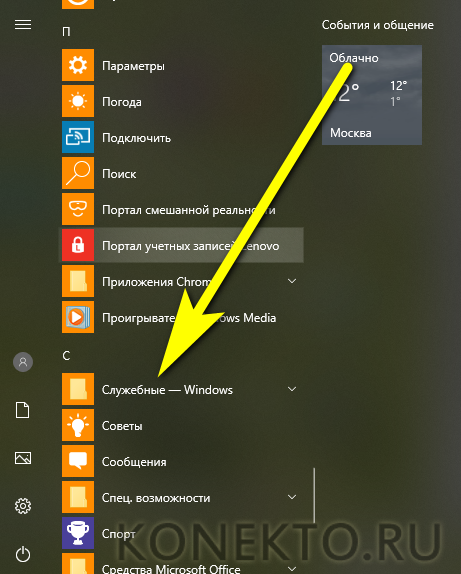
- Чтобы избежать возможных ошибок и необходимости перезапуска утилиты — кликнуть правой клавишей мыши по заголовку «Командная строка».
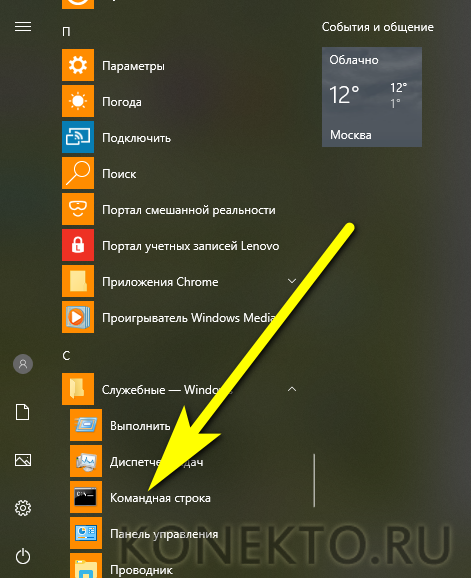
- И выбрать в выпадающем меню опцию «Запуск от имени администратора».
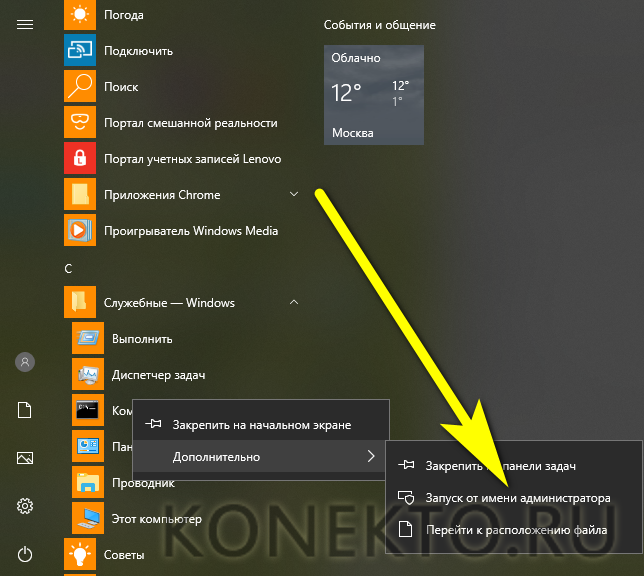
- В открывшемся чёрном окошке ввести основную команду wmic.
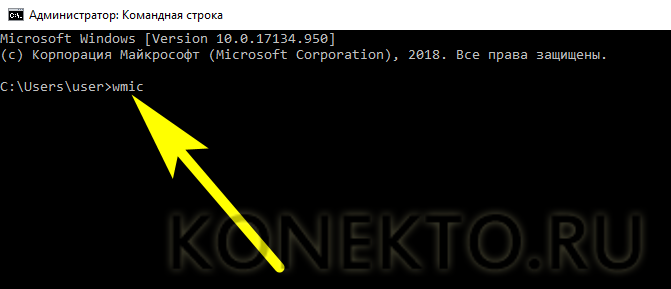
- И добавить к ней через один пробел дополнительную часть path softwarelicensingservice get OA3xOriginalProductKey — после чего нажать на клавишу Enter.
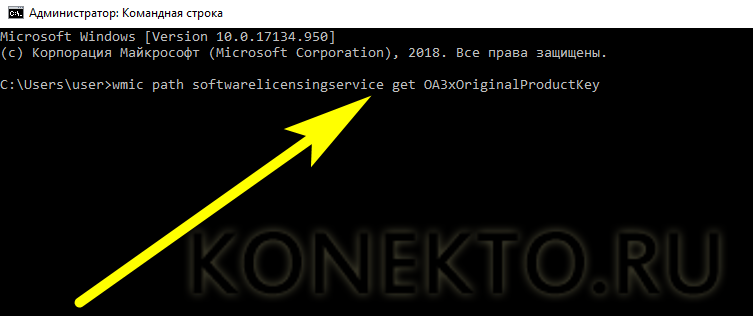
- В результате пользователь увидит в том же окошке уникальный двадцатипятизначный ключ продукта Windows 10 — при правильном отображении он должен быть разделён дефисами на блоки по пять символов.
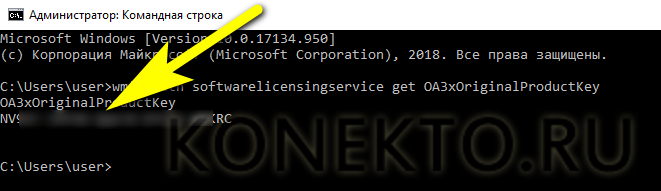
- Точно того же результата юзер добьётся, воспользовавшись продвинутым терминалом Windows 10 — PowerShell; самый простой способ вызвать утилиту — кликнуть правой клавишей мыши по флажку «Пуск» и выбрать запуск от имени администратора.
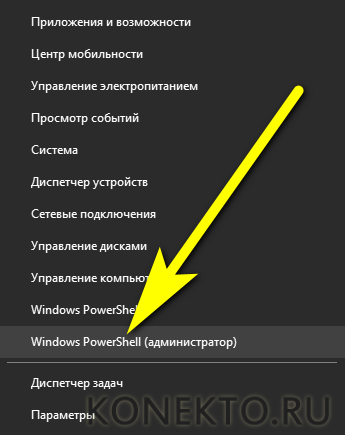
Совет: несмотря на распространённое мнение, скопировать код активации из окошка командной строки, как и Windows PowerShell, можно — достаточно выделить символы левой клавишей мыши, а затем воспользоваться комбинацией клавиш Ctrl + C.
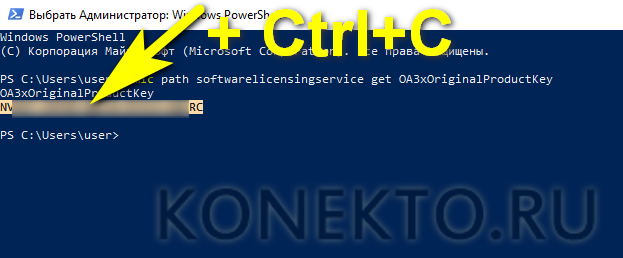
Как ПРОВЕРИТЬ ЛИЦЕНЗИОННЫЙ у вас Windows / Ключ или НЕТ
ShowKeyPlus
Узнать ключ активации операционной системы при помощи этой простой в использовании и бесплатно распространяемой утилиты так же просто, как убрать пароль с Виндовс 10. Всё, что нужно пользователю, это:
- Скачать (ссылка — github.com) архив с программой.
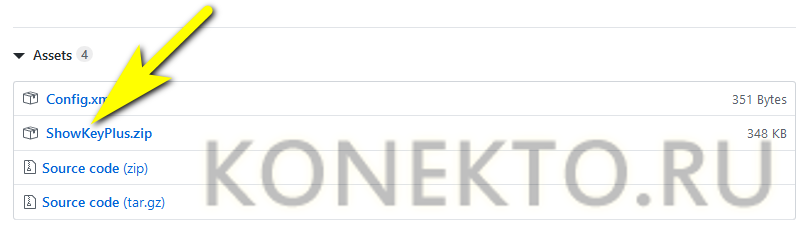
- Запустить исполняемый файл, имеющий расширение EXE — прямо из архива или предварительно распаковав в любой удобный каталог.
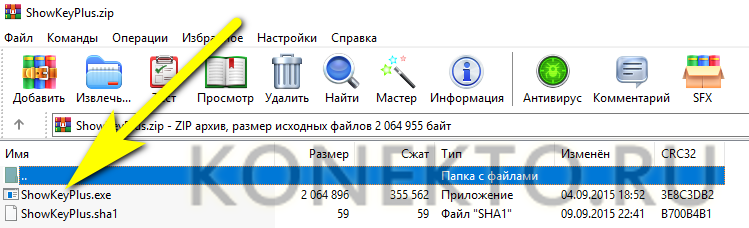
- Сразу после запуска пользователь увидит окно приложения, содержащее информацию о Windows 10, включая уникальный номер продукта, а также ключи OEM и Install.

- Помимо того, юзер может извлечь код активации из ранее сохранённой версии ОС — для этого требуется кликнуть по ссылке Retrieve.
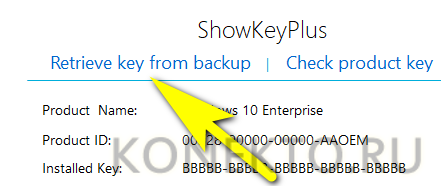
- И указать программе путь до файла резервной копии.
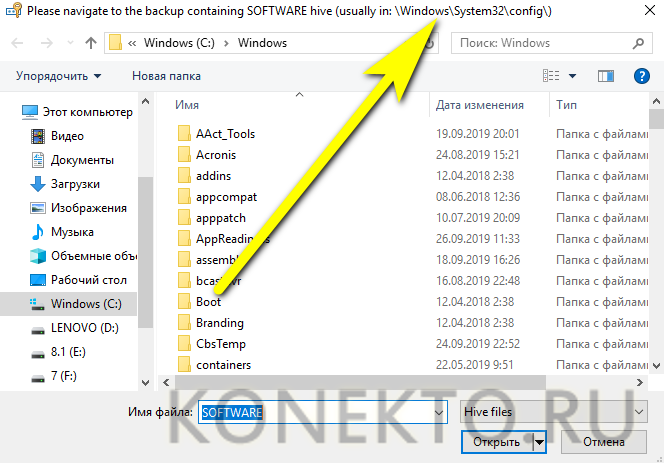
- Чтобы сохранить данные, приведённые на экране, достаточно щёлкнуть по кнопке Save.
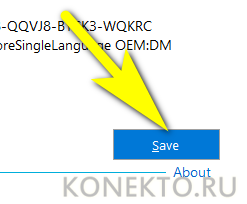
- И определить, в каком каталоге должен быть сохранён текстовый файл с ключами.
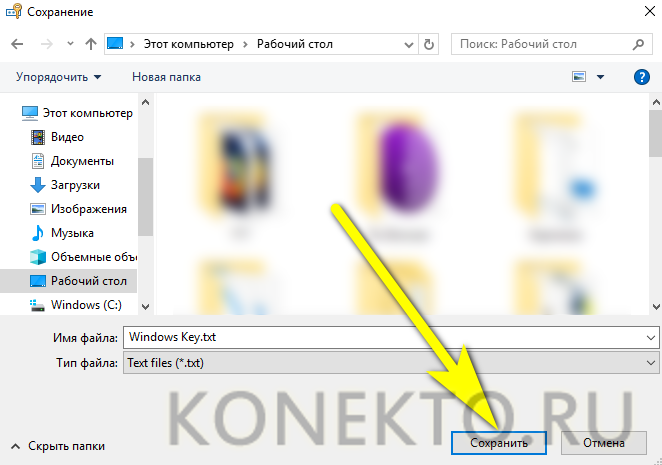
Важно: в полученном документе код активации будет представлен точно в таком же удобочитаемом виде — и, конечно, его можно свободно копировать и вставлять в другие файлы.
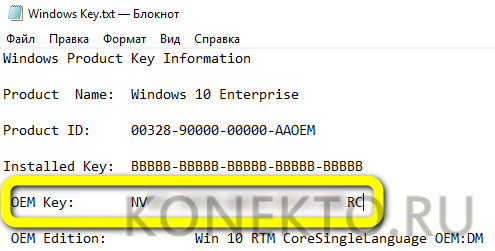
ProduKey
Ещё одна бесплатно распространяемая программа — от известнейшего разработчика Nir Sofer. Пользоваться ею не труднее, чем отключить обновление Виндовс 10; юзеру, желающему пойти этим путём, следует:
- Скачать (ссылка — nirsoft.net) архив со страницы разработчика — ссылка расположена в самом низу. При этом необходимо учитывать разрядность своей Windows 10: 32 (верхняя ссылка) или 64 (вторая по счёту) бита.
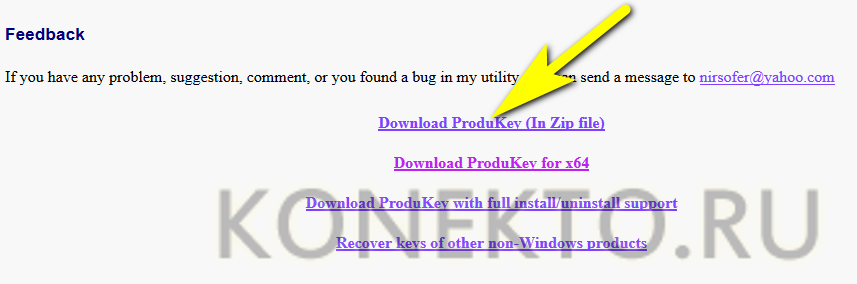
- Запустить, не распаковывая, исполняемый файл.
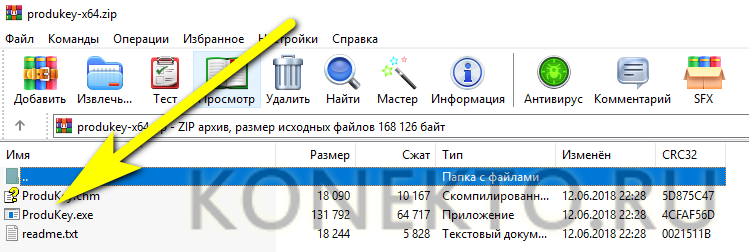
- В открывшемся окошке пользователь увидит ключ продукта Windows 10 — как уже упоминалось, он может быть как OEM, так и Install.
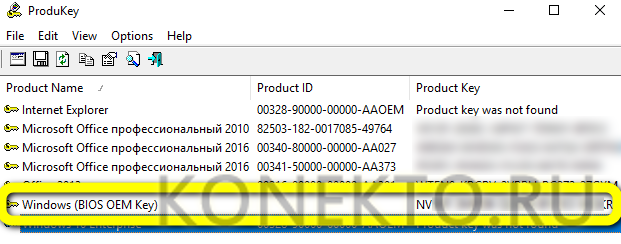
- Серийный номер, представленный на экране, можно скопировать, кликнув по нему правой клавишей мыши и выбрав соответствующую опцию в контекстном меню.
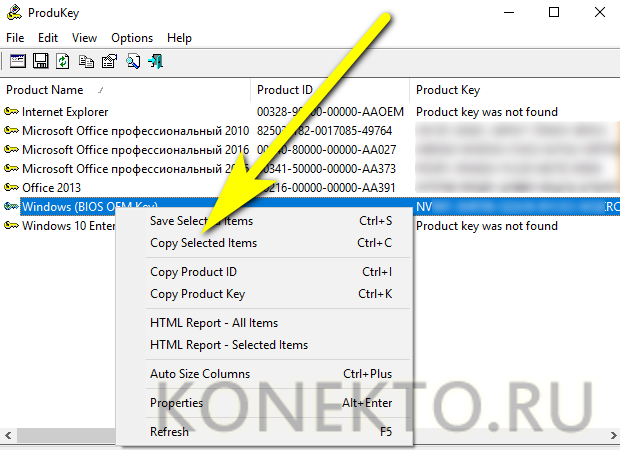
- Или сохранить в файл из расположенного в верхней консоли меню File.
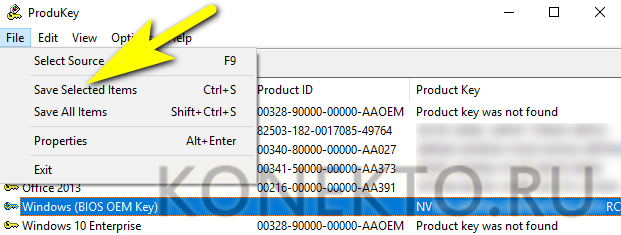
Важно: как и в предыдущем случае, код продукта сохраняется в текстовый документ; оттуда его можно свободно копировать и вставлять в другие файлы.
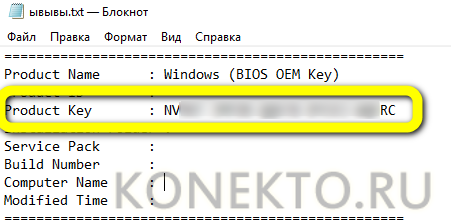
AIDA64
Посмотреть ключ продукта Windows 10 с помощью этого приложения не всегда возможно — всё зависит от способа активации ОС. Тем не менее попробовать стоит; чтобы узнать установленный код, владелец компьютера должен:
- Скачать (ссылка — aida64.com) и установить программу — для работы достаточно будет минимальной версии.
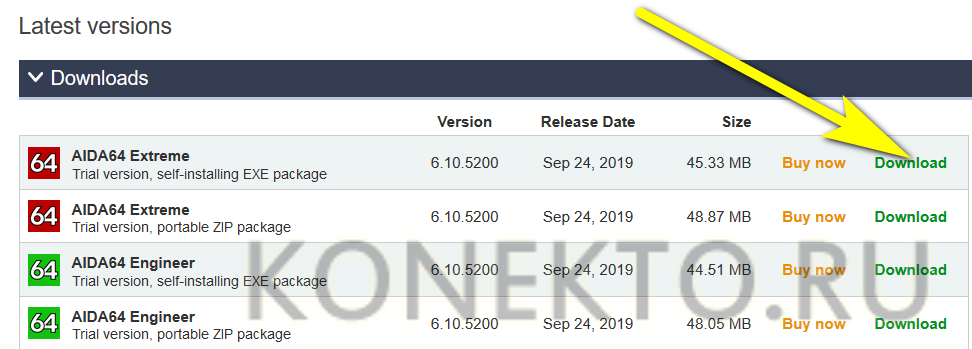
- Запустить приложение и перейти в раздел «Операционная система».
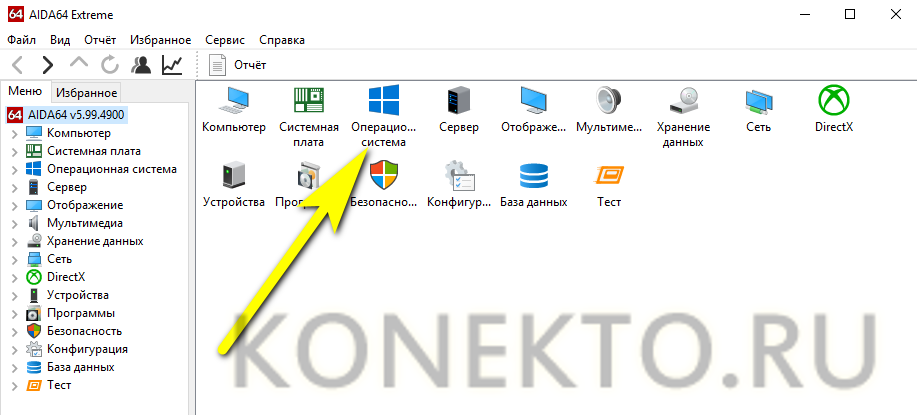
- А затем — в подраздел с таким же названием.

- Если повезёт, пользователь найдёт ключ активации в разделе «Лицензионная информация».
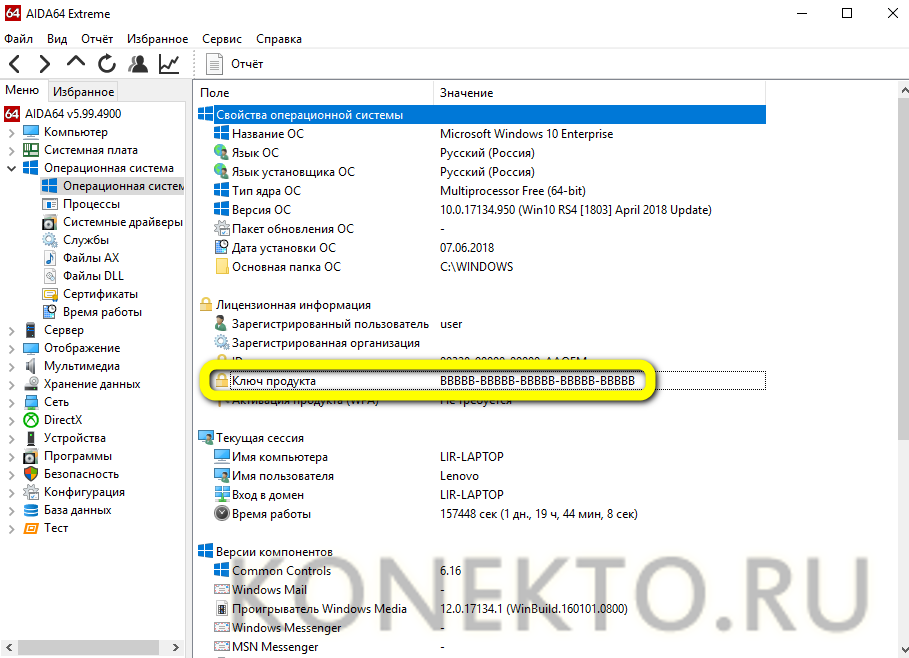
- Как и раньше, его можно скопировать, воспользовавшись соответствующей опцией в контекстном меню, а затем вставить в любой документ.
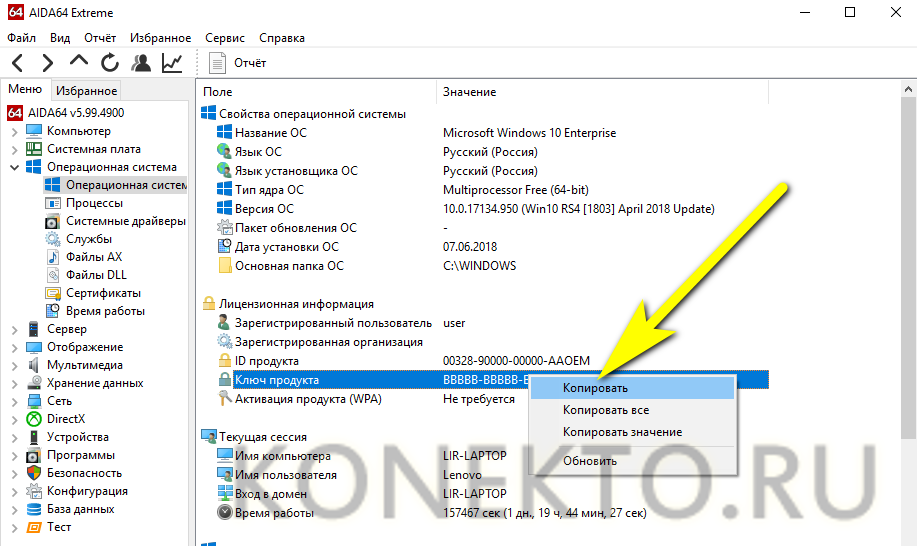
Совет: кроме того, юзер сумеет сформировать отчёт о системе, включающий только что найденный серийный номер.
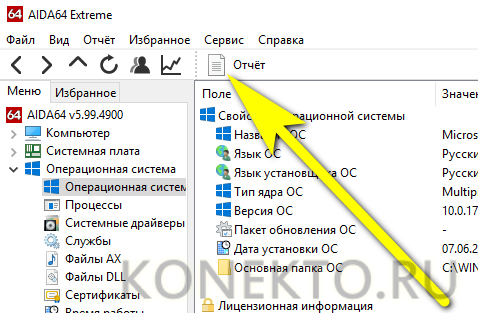
Windows Product Key Viewer
Посмотреть лицензионный ключ продукта Windows 10 при помощи этой, также совершенно бесплатно распространяемой утилиты пользователь может следующим образом:
- Скачать (ссылка — rjlsoftware.com) архив с приложением.
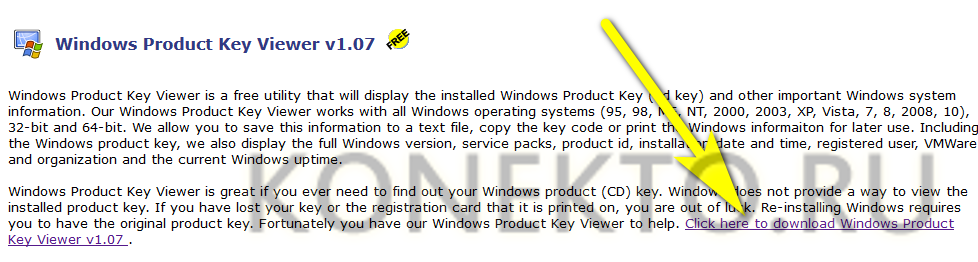
- Запустить исполняемый файл — прямо из архива или из распакованного каталога.
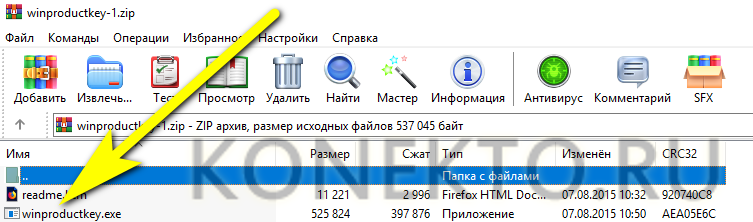
- Серийный номер будет отображён в единственном редактируемом поле программного окошка.
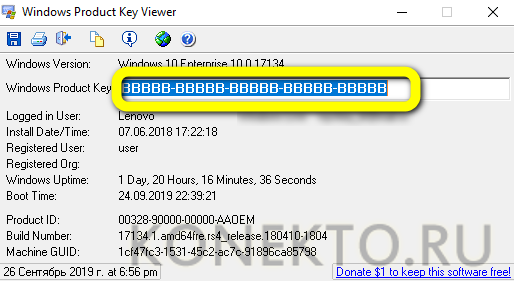
- Скопировать его в текстовый документ можно, кликнув по последовательности символов правой клавишей мыши и выбрав в контекстном меню нужную опцию.
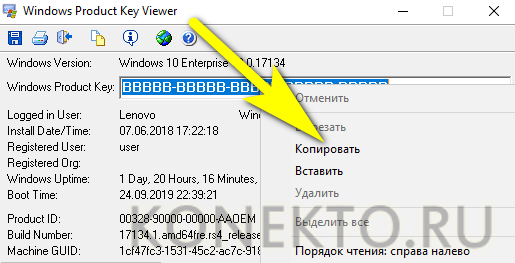
Подводим итоги
Узнать ключ продукта Windows 10 удастся несколькими способами. Пользователь, не желающий применять стороннее ПО, может ввести команду в командной строке. Лучшие программы для нахождения кода активации — ShowKeyPlus, ProduKey, AIDA64 и Windows Product Key Viewer.
Смотрите также
- Как проверить телефон на прослушку?
- Как узнать музыку из видео на Ютубе?
- Тарифы Мегафон 2021 года
Источник: konekto.ru
Как узнать ключ активации windows 10 читать на своем компьютере

У каждой лицензионной копии операционной системы Windows 10 имеется уникальный ключ, который свидетельствует об активации установленной версии. Ключ состоит из 25 символов, среди которых английские буквы и цифры. Без наличия данного кода и внесения его в систему ваша ОС будет доступна в течение 30 дней с момента установки. После этого компьютер станет напоминать о необходимости активации, а через некоторое время и вовсе перестанет загружаться. Ниже вы сможете прочитать о том, как узнать ключ продукта Windows 10, какие виды ключей бывают и для чего они нужны.
Разновидности ключей
- OEM-ключ – «вшит» в память материнской платы по умолчанию, поскольку OS была установлена производителем;
- Product Key. Этот ключ относится к установленной цифровой версии продукта.
Из-за различия двух видов серийных номеров иногда возникает неразбериха. Например, если вы удалите предустановленную копию ОС, а затем установите свою версию, то OEM и Product ключи не будут совпадать.
Зачем нужен ключ?
До выхода «десятки» разработчики из Microsoft использовали более простой способ для определения уникального кода. Серийный номер для предустановленной версии операционной системы всегда находился на наклейке с обратной стороны корпуса ноутбука или ПК. С появлением Windows 10 и распространением цифровых версий от этой затеи было решено отказаться.
Теперь владельцам «десятки» проходится пользоваться нетривиальными решениями, чтобы определить серийный ключ. Номер понадобится вам, если вы решите переустановить лицензионную копию ОС на своем компьютере. При использовании пиратской версии данная операция не потребуется, поскольку активация осуществляется с помощью специальной программы. Вы также можете приобрести лицензию на Windows 10 через официальный сайт Microsoft.
Как проверить, активирована ли Windows 10?
Перед тем, как искать ключ в системе, проверьте наличие активации вашей копии. Сделать это очень просто. Для решения проблемы выполните следующие действия:
- Кликните правой кнопкой мыши по ярлыку «Этот компьютер» на рабочем столе и в контекстном меню выберите пункт «Свойства».
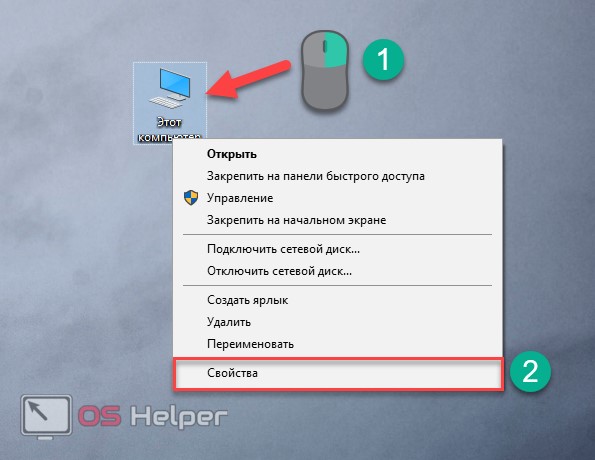
- В открывшемся окне вы увидите информацию по поводу вашей системы (технические данные, оценка производительности и т.д.). В подразделе «АктивацияWindows» должна быть надпись: «АктивацияWindows выполнена», как показано на скриншоте:
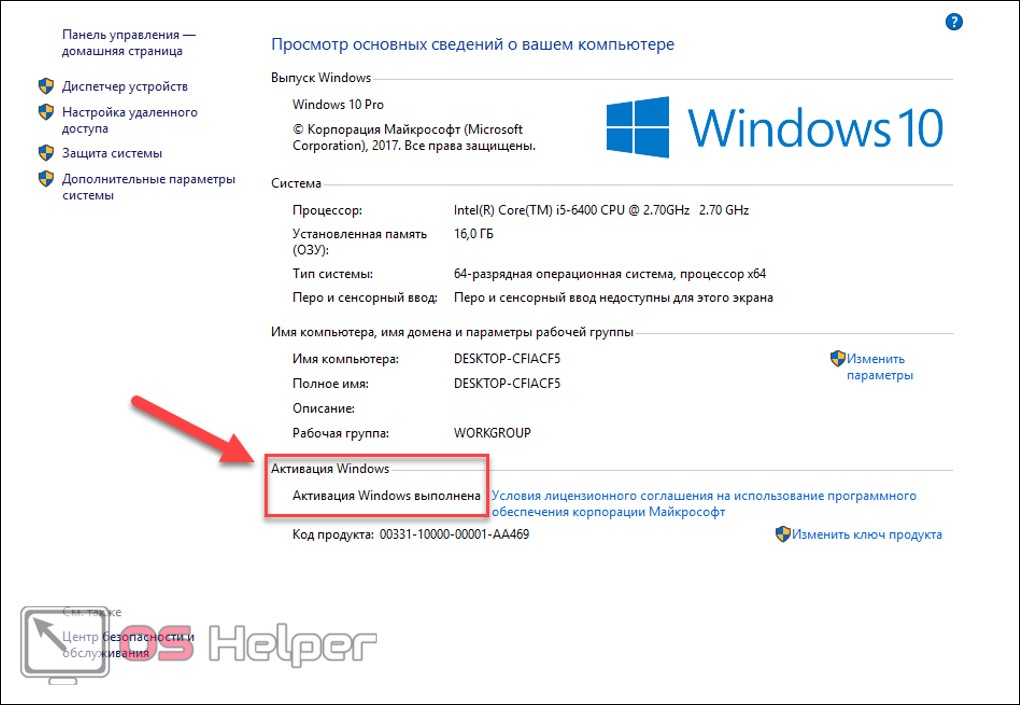
Открыть это же окно можно при помощи сочетания клавиш Win + Pause/Break
Теперь вы знаете, как проверить, активирована ли установленная копия ОС. Сейчас можно приступать к поиску лицензионного ключа для вашей Windows 10.
Где посмотреть ключ Windows 10?
Найти ключ активации можно стандартными средствами OS и сторонними программами. Рассмотрим все методы подробнее:
- скрипт VBS;
- расширенная командная строка (PowerShell);
- программа ProduKey;
- ShowKeyPlus;
- извлечение из UEFI;
- приложения по сбору данных о системе.
Нахождение ключа через скрипты
В данном способе рассматривается нахождение лицензионного ключа с помощью Visual Basic Script. Отличается он от обычной командной строки тем, что результат работы скрипта визуализируется в отдельном окне. Скачать скрипт можно по ссылке. Если с загрузкой возникают какие-либо трудности, то не переживайте – создать такой скрипт можно самостоятельно.
Для начала необходимо создать документ в Блокноте со следующим текстом. Затем сохраните файл в любое место на компьютере с разрешением .vbs и любым названием на английском языке. Для изменения расширения необходимо сначала сохранить текстовый документ, а затем поменять разрешение через функцию переименования. Далее необходимо запустить файл простым кликом на него. Система должна показать OEM ключ на рабочем столе в отдельном окошке, как это показано на скриншоте. Нажмите кнопку ОК, после чего увидите более детальную информацию об установленной версии операционной системы:

Способ работает для 32-bit и 64-bit систем, а также для всех версий Windows 10, включая Home, и Pro.
PowerShell
Второй способ получения ключа с помощью встроенного функционала – использование командной строки PowerShell, которая доступна только на Windows 10 (x64). С ее помощью вы получите информацию о Product Key, то есть номер текущей версии ОС.
- Запустите Блокнот и скопируйте в него текст из этого файла. После этого сохраните файл в любую папку с расширением .ps. Теперь нужно запустить PowerShell от имени администратора. Для этого зайдите в поиск и введите название на английском языке (1). Теперь кликните ПКМ по иконке и в меню выберите «Запустить от имени администратора» (3).
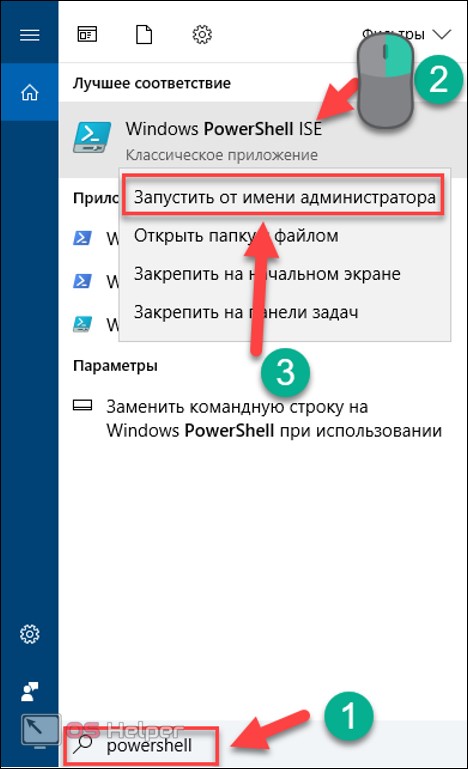
- В окне командной строки введите команду Set-ExecutionPolicy RemoteSigned и нажмите Enter на клавиатуре. Далее необходимо указать путь до файла с расширением .ps1. Если вы сохранили его непосредственно на рабочий стол, то команда будет выглядеть так:
C:Usersваше имя пользователяDesktopwinkey.ps1

В строке Installed Key будет указан 25-значный код вашей операционной системы. Вы можете сохранить его в отдельный текстовый файл. Теперь разберемся, где проверить серийный номер на OEM версию ОС.
Достаем ключ из UEFI
Этот метод позволит найти OEM Key.
- Для начала откроем командную строку от имени администратора:
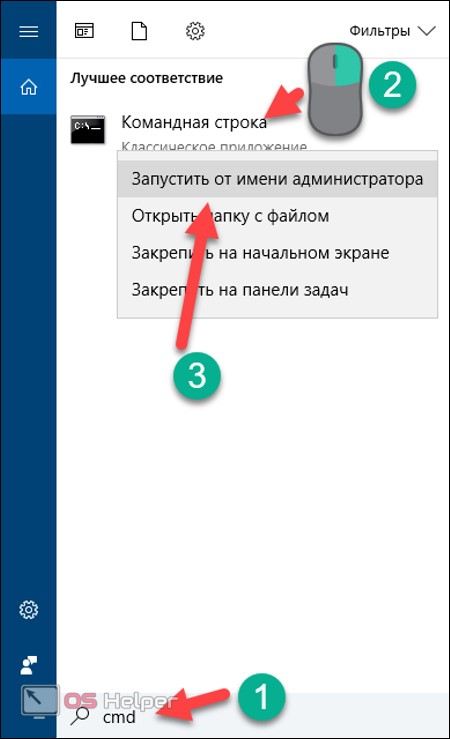
В командной строке введите комбинацию wmic path softwarelicensingservice get OA3xOriginalProductKey и нажмите Enter .
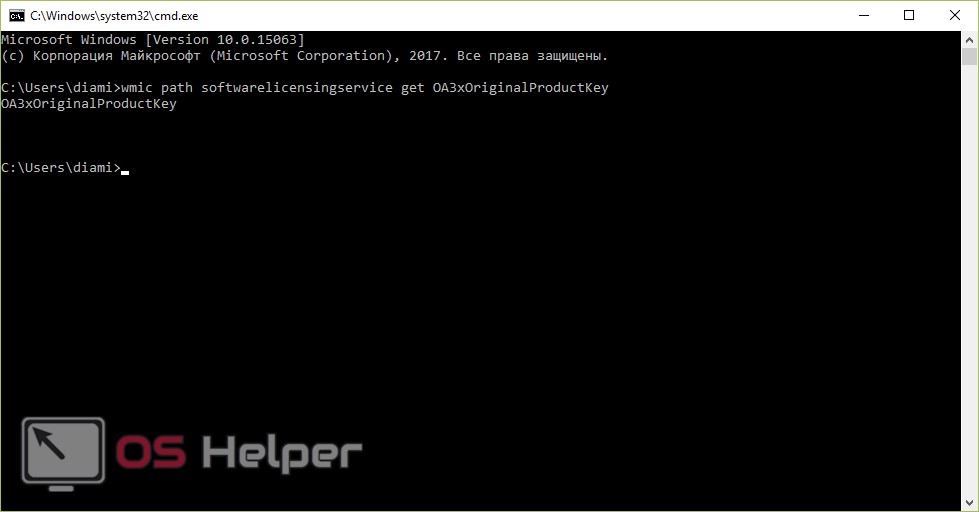
Это же действие можно выполнить через PowerShell. Снова откройте PowerShell описанным ранее способом и введите в окне команду (Get-WmiObject -query «select * from SoftwareLicensingService»).
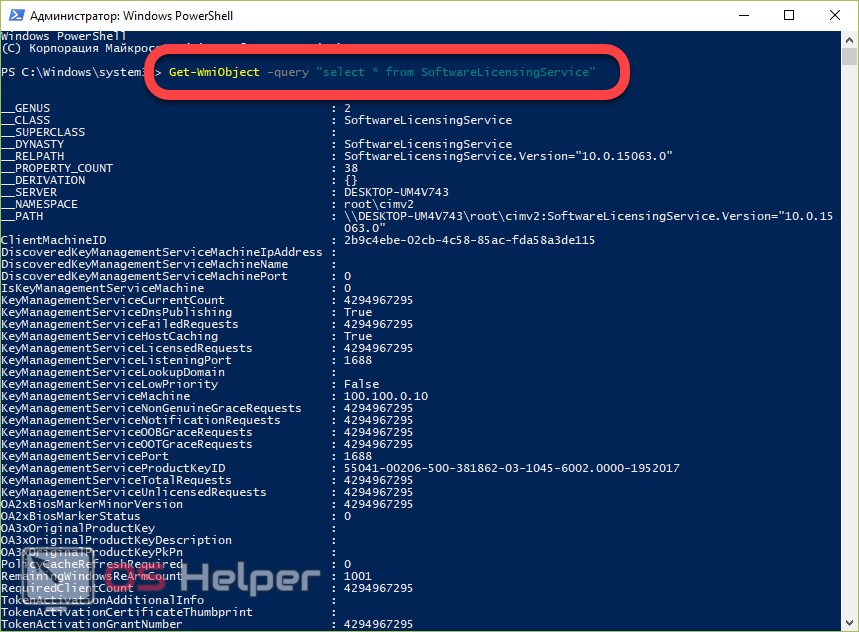
Теперь вы знаете, как проверить лицензию с помощью встроенных средств операционной системы. Перейдем к сторонним инструментам.
ProduKey
Для установки программы перейдите по ссылке. Запускается приложение без установки, сразу после скачивания. В главном окне ProduKey появится информация о серийных номерах установленного ПО:
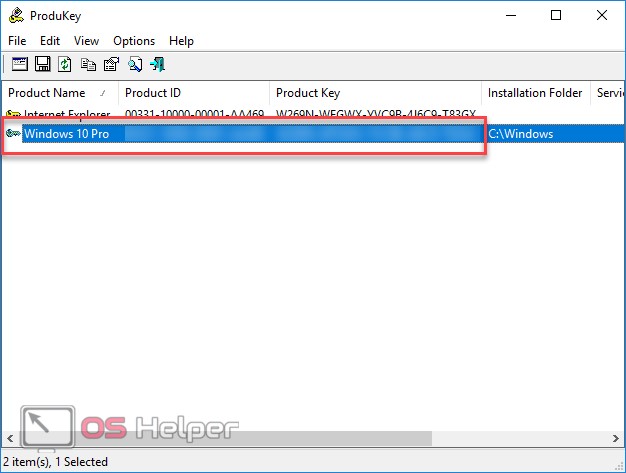
Produkey также используется для определения лицензионного номера офисных пакетов от Microsoft и прочего софта.
Show Key Plus
Скачайте программу бесплатно по ссылке. После запуска вы сразу сможете читать информацию о Product и OEM в одном экране:
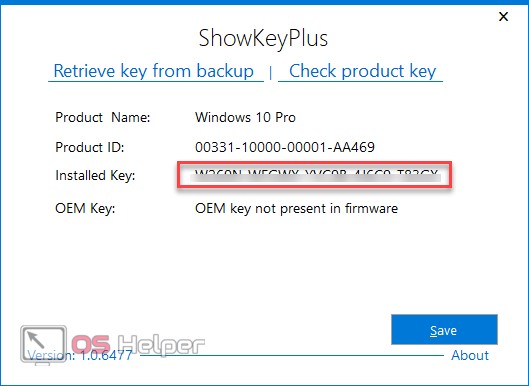
Другие приложения
Если вы хотите получать информацию не только о лицензии ОС, но и обо всем PC, то можете воспользоваться одной из следующих программ:
Софт этой категории позволяет узнать все о программном обеспечении и «железе», установленном в вашем компьютере. Среди информации также есть данные о серийных номерах. Найти их не так сложно.
Для примера возьмем программу Speccy. В главном экране нажмите на кнопку Operating System (1). В правой части программы вы увидите Serial Number (2). Подобным способом можно найти серийный номер через другие вышеперечисленные программы.
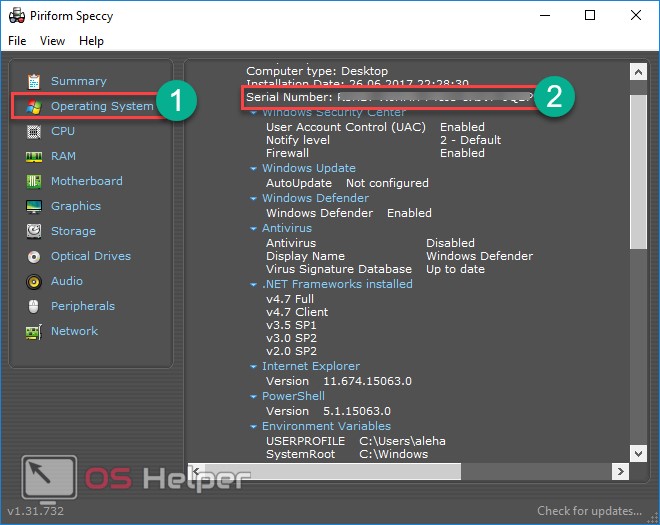
Выводы
Найти Product Key или OEM Key установленной операционной системы можно многочисленными способами. В статье описаны все, чтобы пользователь мог воспользоваться, выбрав способ самостоятельно. Если какой-либо метод у вас не работает либо вы не понимаете процедуру его выполнения – просто переходите к другому! Проще всего пользоваться автоматизированным софтом, таким как ProduKey и другие. Более опытные пользователи легко справятся со скриптами и командной строкой (PowerShell).
Видеоинструкция
Для простоты восприятия информации рекомендуем вам просмотреть и обучающий ролик.
Как узнать лицензионный ключ (Install Key и OEM Key) в Windows 10

Активированная Windows 10 хранит информацию о ключе, с помощью которого была подтверждена её лицензия. Если вам понадобилось узнать его, то есть несколько способов, позволяющих это сделать. Но перед выполнением поиска следует разобраться, чем Install Key и OEM Key отличаются друг от друга.
Отличие Install Key от OEM Key
Оба типа ключа существуют для одной цели — активации Windows. Но подтверждение лицензии может быть выполнено в разное время: до появления системы на диске, во время установки или после неё.
Install Key — ключ, который вводит сам пользователь, получив его в интернет-магазине Microsoft или купив диск с цифровой версией Windows. OEM — ключ, вшитый в материнскую плату. Его можно встретить в тех случаях, когда компьютер продаётся с уже установленной и активированной Windows.
Итак, если вы подтверждали лицензию самостоятельно, то стоит узнавать Install Key. Если компьютер был куплен с уже активированной Windows, актуальным будет OEM Key. Но не исключено, что ваша версия операционной системы изначально активирована не из-за вшитого ключа, а потому, что продавец самостоятельно ввёл Install Key. Вспомните про данный вариант, если выяснится, что OEM ключ отсутствует.
Значение ключей может совпадать, если вы ничего не вводили самостоятельно. Но в большинстве случаев имеется либо один ключ, либо значения ключей различны. Например, если у вас была Windows 7 или 8, активированная посредством OEM, то переход на Windows 10 во время бесплатной раздачи или после её окончания вызовет генерацию Install Key, который будет отличаться от изначального ключа OEM.
Видео: как узнать информацию об OEM Key
Зачем нужно знать ключ активации Windows
Единственное, для чего использованный ключ может пригодиться повторно, — подтверждение активации Windows, лицензия которой ранее этим ключом уже была подтверждена. Дело в том, что лицензия операционной системы может по некоторым причинам слететь. Например, из-за смены комплектующих или некоторых обновлений.

Для первой и последующих активаций нужен ключ
Если ранее оплаченная система перестала быть лицензионной, её не нужно покупать. Достаточно вспомнить ключ и обратиться в службу поддержки Microsoft: операторы сверят данные и помогут устранить возникшее недоразумение.
Как узнать ключ системными средствами
Существует несколько методов, позволяющих узнать как OEM, так и Install Key. Системные средства могут показаться более сложными, чем сторонние программы, описанные ниже, но в то же время вам не придётся загружать дополнительные приложения и бояться, что ключ будет украден злоумышленниками, распространяющими вредоносные программы.
Поиск Install Key через PowerShell
Разверните любой текстовый редактор и скопируйте в него предоставленные строки скрипта. Полученный файл сохраните под любым именем, но обязательно назначьте ему расширение .ps1.
Jakob Bindslet
После создания файла выполните следующие действия:
- Откройте программу PowerShell от имени администратора.
 Откройте PowerShell с правами администратора
Откройте PowerShell с правами администратора - Выполните команду Set-ExecutionPolicy RemoteSigned. В окне появится уведомление, требующее от вас подтверждения действия. Нажмите клавишу Y, имеющую значение Yes («Да»), и Enter.
- Пропишите путь до файла вместе с именем файла, например, D:file.sp1, и нажмите Enter. Скрипт, скопированный ранее в документ, запустится на выполнение. Через несколько секунд он закончит работу, и вы увидите Install Key, прописанный в строке с одноимённым названием.
 Запускаем скрипт в PowerShell, чтобы получить ключ
Запускаем скрипт в PowerShell, чтобы получить ключ
Поиск Install Key через скрипт
Существует аналогичный скрипт, подобный вышеописанному, но на другом языке.
- Создайте файл с представленным кодом и расширением .vbs.
 Создайте файл с VBS-скриптом
Создайте файл с VBS-скриптом - Полученный файл откройте двойным щелчком. На экране появится окно с информацией о ключе и версии Windows.
 Файл с VBS-скриптом выдаст информацию об Install Key
Файл с VBS-скриптом выдаст информацию об Install Key
Видео: как узнать ключ с помощью VBS-скрипта
Поиск OEM Key через PowerShell
Если вы желаете узнать ключ, вшитый в материнскую плату, то выполните строку (Get-WmiObject -query «select * from SoftwareLicensingService»).OA3xOriginalProductKey в окне PowerShell, запущенном от имени администратора.
Поиск OEM Key через «Командную строку»
Узнать OEM Key можно и с помощью команды wmic path softwarelicensingservice get OA3xOriginalProductKey, выполненной в «Командной строке», запущенной от имени администратора. Не важно, каким именно способом, данным или предыдущим, вы воспользуетесь, результат будет одинаков. Отличаются лишь команды и среды их выполнения.

Введите нужную команду в «Командной строке», чтобы получить ключ
Как узнать ключ при помощи сторонних приложений
Все нижеописанные способы требуют загрузки дополнительных бесплатных или частично бесплатных программ. Ничего сложного они не выполняют, поэтому весить будут немного. Сторонние программы упрощают поиск OEM и Install ключа, их стоит использовать в том случае, если вышеописанные способы по каким-то причинам не сработали.
Все приложения, представленные в списке, популярны и безопасны, то есть, используя их, вы не рискуете поделиться своим ключом с посторонним лицом. Но быть уверенным в безопасности программы можно только в том случае, если она была загружена с официального сайта разработчика, а не со стороннего ресурса.
ShowKeyPlus
Особенность программы в том, что она не требует установки. Загруженный файл достаточно открыть, после чего на экране появится некоторая информация о системе, в том числе OEM и Install ключ. Неперегруженный интерфейс позволяет с лёгкостью узнать все необходимые данные.

Программа ShowKeyPlus показывает и OEM Key, и Install Key
Видео: как узнать ключ с помощью ShowKeyPlus
ProduKey
Универсальная программа, позволяющая узнать лицензионный ключ Windows и остальных программ, установленных на компьютере. Обратите внимание на первый столбец, чтобы найти ОС, и на третий столбец, чтобы узнать ключ. Программа не умеет определять OEM Key, но отлично справляется с поиском установочного ключа.

Приложение позволяет узнать лицензионные ключи многих программ и самой Windows
Magical Jelly Bean Keyfinder
Данная утилита, как и предыдущая, предназначена для поиска всех лицензионных ключей, имеющихся на компьютере. Она автоматически определяет, какой тип ключа используется для активации Windows, и выводит его. Также вы получите некоторую дополнительную информацию о системе.

Через программу Magical Jelly Bean Keyfinder можно узнать ключи программ и Windows
Speccy
Приложение Speccy предоставляет подробную информацию о компьютере и всех его комплектующих. Лицензионный ключ можно увидеть в разделе «Операционная система» в строке «Серийный номер».

В разделе «Операционная система» указан серийный номер, являющийся ключом
Существует два вида ключей — OEM Key и Install Key. Узнать их можно как системными средствами, так и с помощью сторонних приложений. Главное, не сообщайте свой ключ никому, кроме операторов официальный технической поддержки Microsoft, иначе вашей лицензией сможет воспользоваться злоумышленник.
Источник: onecomp.ru
Как узнать ключ Windows 10
Здравствуйте админ! На моём новом ноутбуке установлена Windows 10. Планирую поэкспериментировать и установить на него Windows 7, может она будет работать побыстрее десятки, больно уж последняя тормозит. Перед переустановкой решил узнать ключ Windows 10, чтобы перестраховаться, вполне возможно надумаю позже вернуть Win 10 обратно. Запустил программу Windows Product Key Viewer и она мне показала два ключа, первый
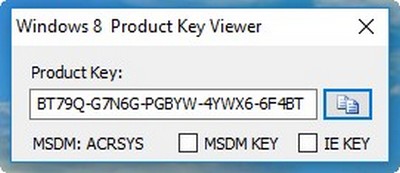
BT79Q-G7N6G-PGBYW-4YWX6-6F4BT, а второй (если отметить пункт MSDM KEY)
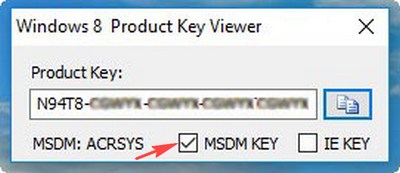
N94T8-XXXXX-XXXXX-XXXXX-XXXXX.
Расскажите пожалуйста, почему у меня на ноутбуке два ключа и какой собственно говоря я должен запомнить?
Как узнать ключ Windows 10
Привет друзья! Вы можете что угодно делать с вашим ноутбуком, например, отключить на нём интерфейс UEFI и установить на него Windows XP или просто удалить всё с жёсткого диска, можете и вовсе заменить жёсткий диск на твердотельный накопитель, а после всех этих приключений установить на него опять Windows 10 и она будет автоматически активирована без ввода какого-либо ключа! Почему? Потому что информация о ключе Windows 10 находится в микропрограмме БИОСа вашего ноутбука, ведь с магазина на нём у вас была установлена именно эта операционная система.
Другими словами — знать ключ Windows 10 вам нет никакой необходимости. Но что делать, если очень хочется узнать этот самый ключ, который знать необязательно.
Самый простой и безотказный способ, которым я давно пользуюсь, это запустить программку ProduKey, она быстро покажет вам ключ Windows 10, а также все ключи других программ от Майкрософт, установленных на вашем ноутбуке. Но наш читатель пользуется программой Windows Product Key Viewer, тоже неплохая программулина и если хотите, давайте с помощью неё узнаем ключ установленной на нашем ноутбуке Windows 10.
Возьмём новый ноутбук Acer Aspire E5-573G-31V3 с предустановленной Windows 10. Скачаем на нашем облачном хранилище утилиту Windows Product Key Viewer , и запустим её 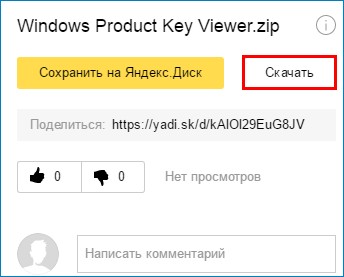
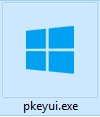 Первый ключ, который показывает программа по умолчанию, это — BT79Q-G7N6G-PGBYW-4YWX6-6F4BT. Данный общий ключ установлен на всех ноутбуках с предустановленной Windows 10 Домашняя для одного языка. Также этот ключ будет установлен на вашем ноутбуке, если вы обновили Windows 8.1 для одного языка до Windows 10 Домашняя для одного языка.
Первый ключ, который показывает программа по умолчанию, это — BT79Q-G7N6G-PGBYW-4YWX6-6F4BT. Данный общий ключ установлен на всех ноутбуках с предустановленной Windows 10 Домашняя для одного языка. Также этот ключ будет установлен на вашем ноутбуке, если вы обновили Windows 8.1 для одного языка до Windows 10 Домашняя для одного языка. 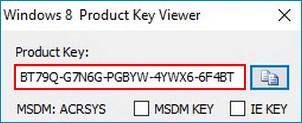
Если отметить в программе пункт MSDM KEY, то откроется ключ, вшитый в BIOS, в таблицу данных ACPI, в подтаблицу MSDM. На серверах Майкрософт информация об этом ключе соответствует операционной системе, которая была установлена на вашем ноутбуке при покупке в магазине. Если при покупке ноутбука на нём была установлена Windows 10 Домашняя для одного языка, то ключ MSDM KEY принадлежит только этой ОС. И д анный ключ можно записать куда-нибудь на всякий случай.
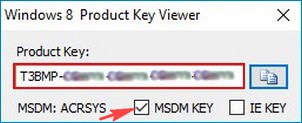
Зачем на ноутбуке с Windows 10 два ключа? Напомню вам, как собственно говоря происходит активация Windows 10. Практически на все ноутбуки, продающиеся в магазинах, установлены OEM-версии Windows 10. Вы можете спросить, что такое OEM-версия Windows ? Ответ простой, это операционная система, которая поставляется вместе с ноутбуком в виде предустановленной версии. OEM-версии операционных систем от Microsoft, начиная с Windows 8.1, используют проверку подлинности, основанную на сличении двух ключей:
1. Ключа, вшитого в BIOS, в таблицу данных ACPI, в подтаблицу MSDM
2. И лицензионного 25-значного ключа, вшитого в дистрибутив Windows 10.
3. Также в активации участвует OEM-сертификат, вшитый в дистрибутив ОС.
Допустим на вашем ноутбуке установлена Windows 10 Домашняя для одного языка и вы решили её переустановить заново. После переустановки, Windows 10 Домашняя для одного языка попросит активировать себя и на серверах Майкрософт произойдёт сличение двух ключей: первого общего, вшитого в дистрибутив операционной системы — BT79Q-G7N6G-PGBYW-4YWX6-6F4BT и второго ключа, вшитого в БИОС ноутбука. Активация произойдёт, если оба ключа будут относится к релизу Windows 10 Домашняя для одного языка .
Источник: remontcompa.ru